
przeglądarka internetowa
deweloper: Google Inc.
licencja: BSD MIT LGPL
Web: http://www.chromium.org
o
Chromium jest wieloplatformową przeglądarką internetową o otwartym kodzie źródłowym, która jest podstawą Google Chrome. Minimalistyczny design jest częścią głównego celu Chromium, jakim jest stanie się powłoką z kartami. Zbudowany na silniku WebKit Chromium zapewnia użytkownikom najnowsze funkcje HTML5 i CSS3.
funkcje
- Architektura wieloprocesowa-każda instancja witryny lub wtyczka działa w oddzielnym procesie, co dla użytkowników końcowych oznacza lepsze bezpieczeństwo i stabilność
- motywy – sprawia, że chromium jest łatwe do dopasowania do projektu pulpitu
- rozszerzenia – zwiększ funkcjonalność przeglądarki za pomocą HTML, CSS i JavaScript
- synchronizacja preferencji – zachowując te same ustawienia, zakładki, rozszerzenia i motyw wiele maszyn
- tryb incognito – przeglądanie prywatne zapobiega zapisywaniu historii lub plików cookie przez odwiedzane witryny
- wstępne pobieranie DNS – szybciej adres do rozdzielczości IP
Pobierz
aby pobrać Chromium, zaleca się użycie linku po prawej stronie z software.opensuse.org. wyszukaj Chromium i wybierz oficjalny pakiet dla używanej dystrybucji. Innym sposobem byłoby wybranie pakietu oprogramowania w YaST z sekcji Zarządzanie oprogramowaniem.
aby zainstalować za pomocą wiersza poleceń, otwórz terminal poleceń i wykonaj następujące polecenie:
sudo zypper install chromium
aby usunąć Chromium z terminala, wykonaj następujące polecenie:
sudo zypper remove chromium
oprócz kompilacji openSUSE z usługi budowania (patrz linki w powyższym polu), możesz uzyskać pakiety stabilne, beta i deweloperskie na „kanałach Wczesnego Dostępu” Google bezpośrednio z projektów Chromium.
Chromecast
możesz użyć Chromium, aby wysłać zawartość ekranu, strony internetowe, wideo i muzykę do telewizora za pośrednictwem Chromecasta. Jednak oto kilka kroków, zanim będziesz mógł korzystać z Chromecasta.
domyślnie Chromium nie może wykryć urządzeń Chromecast. Musisz przejść do chrome://flags/#load-media-router-component-extension I zmienić go na Włączony. Następnie restartujesz Chromium.

Otwórz zaporę Yast, Dodaj port UDP 1900 do strefy głównej.
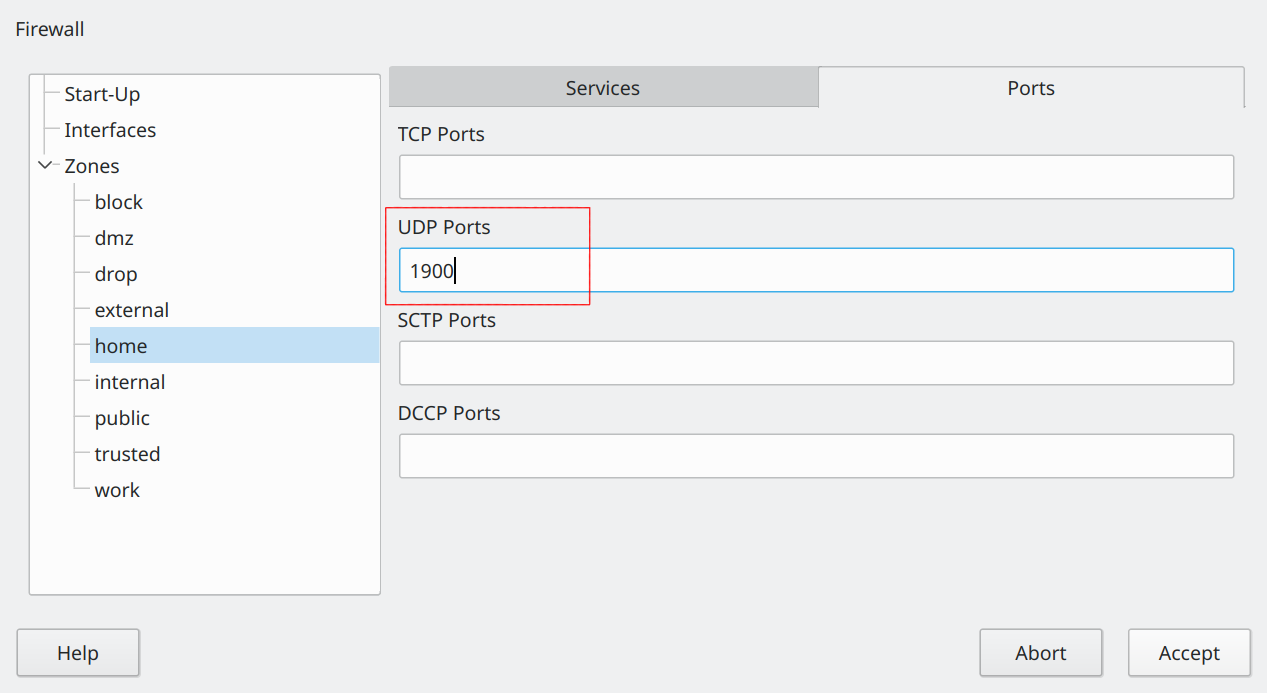
Zmień strefę zapory Wi-Fi na home za pomocą ustawień sieciowych KDE/GNOME.
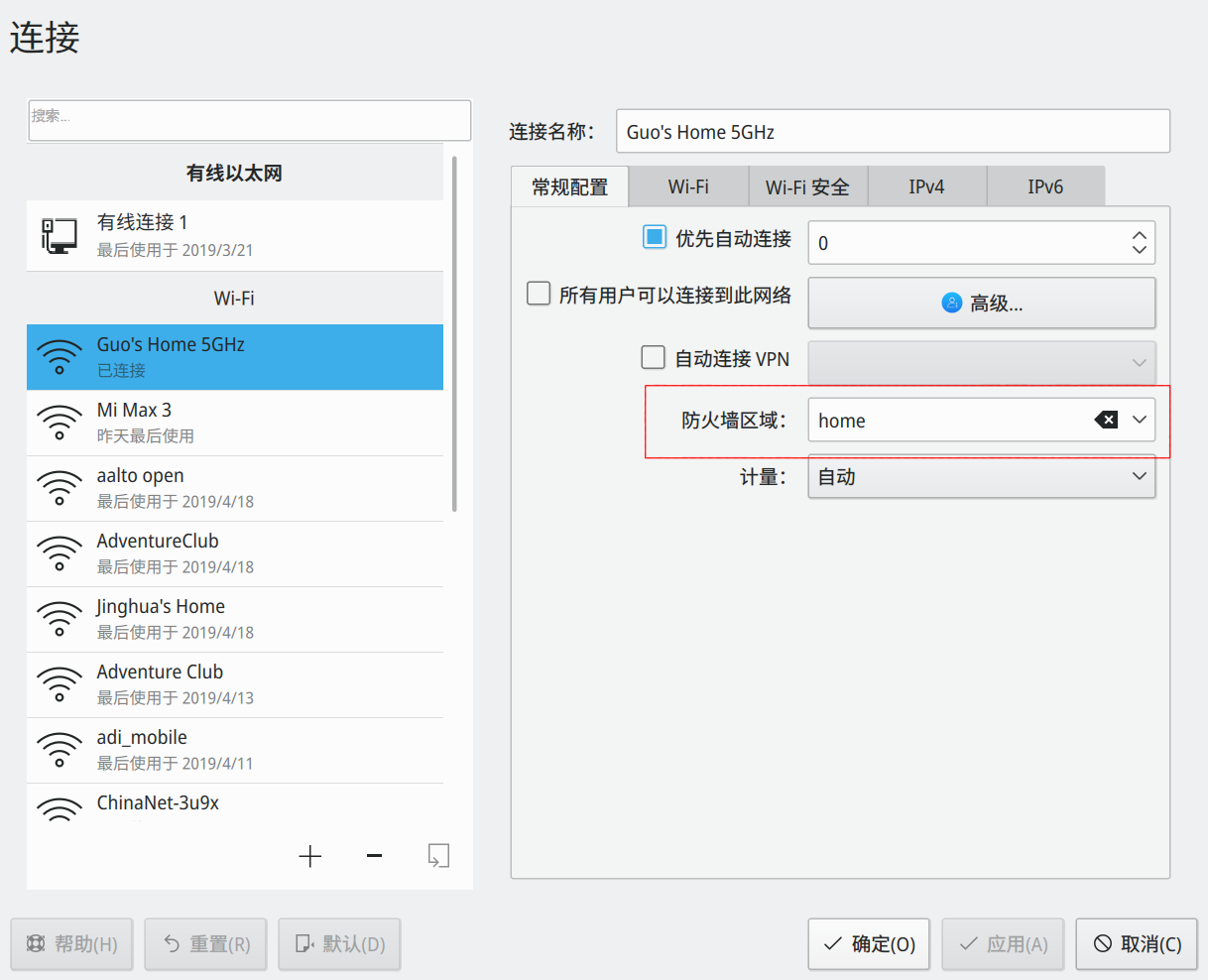
następnie możesz otworzyć menu Chromium i wybrać Cast…. Powinieneś być w stanie znaleźć urządzenie Chromecast. Jeśli nie, odwiedź Chromecast Help
Tryb ciemny
wielu użytkowników lubi ciemne motywy pulpitu. Chrom też można zmienić w ciemny!
interfejs przeglądarki
przejdź do ustawień – > wygląd, zmień wygląd na GTK+.
strony internetowe
w pasku adresu wpisz chrome://flags/#enable-force-dark, wybierz Włączone. Następnie uruchom ponownie Chromium.
nawet jeśli strona nie jest zoptymalizowana pod kątem ciemnego motywu, Chromium może użyć jakiegoś algorytmu do konwersji strony na ciemny motyw. Może to jednak spowodować nieoczekiwane rezultaty na niektórych stronach internetowych.
Zobacz też
- Firefox
- Konqueror
- Epiphany
- SeaMonkey
- rozszerzenia w Google Chrome Web Store
- Blog Chromium
- Google Chrome
- Issue tracker
specjalnie do dostosowywania
istnieje kilka motywów, które pozwalają Chrome i Chromium lepiej pasować do stylu KDE:
- na KDE-Look.org
- motyw Air dla przeglądarki chromium
- motyw kde4 Google Chrome 'Sky’
- w Google Chrome Extensions
- oxygenlike by spiker